Excel中自定义单元格格式的技巧有哪些?
【摘要】在我们利用Excel制作表格时,设置单元格格式对于小伙伴们来说并不陌生,几乎每次制作表格时都会用到,但有种自定义格式用到的就比较少了,
在我们利用Excel制作表格时,设置单元格格式对于小伙伴们来说并不陌生,几乎每次制作表格时都会用到,但有种自定义格式用到的就比较少了,今天小编分享几个自定义单元格格式的方法,花上1分钟学会,可以让工作效率猛增。
情况一:批量添加单位
表格数据录入完成后,接到通知,数据后面要加上单位,是不是有点恼火了,大可不必:
1、选中数据列是,按Ctrl+1键,调出【设置单元格格式】窗口;
2、在【数字】页面下,分类选择【自定义】,在右侧类型框中在原有内容后面再输入:元 ,点击【确定】,所有数据都添加上了【元】,演示如下图:
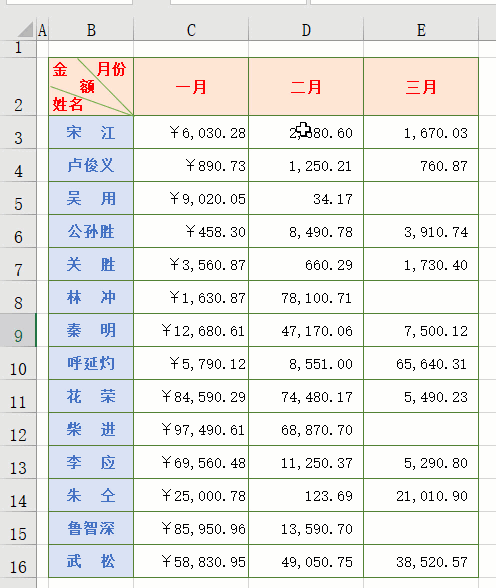
情况二:补齐编号
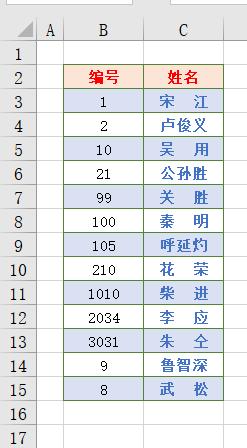
象上图中的编号,对于一个工作强迫症来说是坚决不允许的,一个个单元格输入0补齐吗?
1、选中数据列是,按Ctrl+1键,调出【设置单元格格式】窗口;
2、在【数字】页面下,分类选择【自定义】,在右侧类型框中输入:0000 ,点击【确定】,全部搞定,演示如下图:
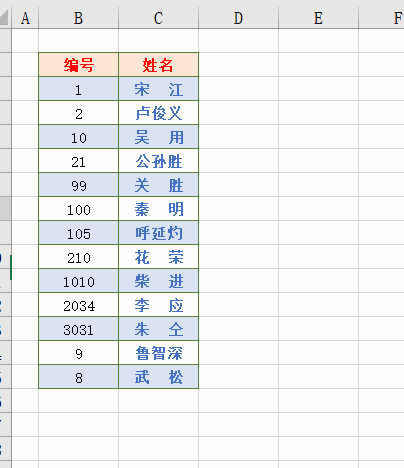
情况三:手机号分段显示
工作中很多人习惯手机号分三段显示,当你把手机号录入完成后,有人要求你分三段显示,怎么办呢?
1、选中数据列是,按Ctrl+1键,调出【设置单元格格式】窗口;
2、在【数字】页面下,分类选择【自定义】,在右侧类型框中输入:000-0000-000 ,点击【确定】,手机号就分三段显示了,演示如下图:
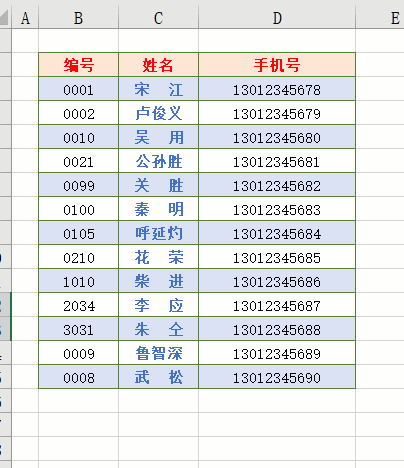
你学会了吗?
就业培训申请领取


环球青藤
官方QQ群扫描上方二维码或点击一键加群,免费领取大礼包,加群暗号:青藤。 一键加群
最新文章
Excel各地入口
环球青藤官方微信服务平台




刷题看课 APP下载
免费直播 一键购课
代报名等人工服务






